January 19
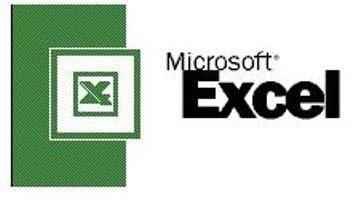
Molti uffici utilizzano Microsoft Excel per creare fogli di calcolo approfondite contenenti numerosi dati e grafici dimostrativi che visualizzano le informazioni a colpo d'occhio. Se non avete mai usato MS Excel, si potrebbe essere titubante circa il tentativo di fare una cartella di lavoro. Imparare alcuni dei principi fondamentali e scoprire alcuni dei suoi strumenti e funzioni in grado di mostrare il motivo per cui Excel è una potente applicazione tale.
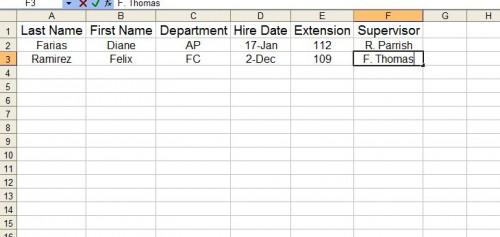
Quando si apre Excel, il file vuoto che viene visualizzato è chiamato una cartella di lavoro. Le schede nella parte inferiore identificano i diversi fogli di lavoro nella cartella di lavoro. È possibile inserire i dati su un solo foglio di lavoro o aggiungere 20 o più.
Le lettere nella parte superiore del foglio di lavoro definiscono le colonne, i numeri l'etichetta di sinistra delle righe del foglio di lavoro, e le linee della griglia di intersezione mostrano le celle del foglio di lavoro.
Per cominciare a fare un foglio di lavoro, inserire intestazioni per i dati. Fare clic su una cella in "Riga 1" per selezionarlo e quindi digitare il titolo nella cella. Utilizzare il mouse, tasto "Tab" o il tasto freccia per spostarsi alla cella successiva, e inserire un'altra voce. Dopo aver inserito titoli, dati di tipo nelle celle nelle righe successive.
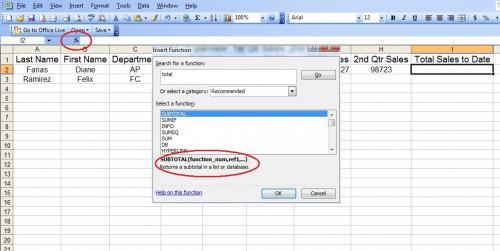
Dopo aver inserito i dati nel vostro primo foglio di lavoro, è possibile iniziare a imparare a utilizzare formule. Excel offre formule di base incorporate, come somme o medie, e anche funzioni più complesse, tra assoluti e varianti. Per inserire una formula, selezionare la cella in cui si desidera che il risultato visualizzato. Fare clic sul pulsante "Inserisci funzione" a sinistra della "barra delle formule", che assomiglia a una barra degli indirizzi. Si apre la finestra di dialogo "Inserisci funzione".
Digitare una breve descrizione di ciò che si vuole, come ad esempio "totale" o "Multiply". Excel raccomanda un elenco di funzioni. Fare clic su una funzione per visualizzare una descrizione. Quando si trova la funzione che si desidera utilizzare, fare clic su "OK". Excel richiede di inserire la cella o intervallo di celle che si desidera utilizzare nella formula. Immettere queste informazioni e fare clic su "OK". Excel visualizza il risultato nella cella originariamente selezionati.
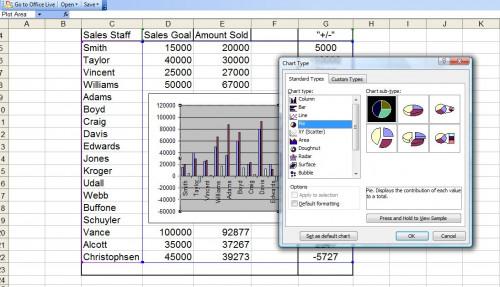
Un'introduzione a Excel non sarebbe completa senza informazioni su come rendere i grafici. Excel offre diversi modi per fare un grafico. Un modo per fare un grafico in Excel è quello di selezionare i dati sul foglio di calcolo e premere il tasto "F11" sulla tastiera. Excel crea un grafico utilizzando le impostazioni predefinite del grafico. Per cambiare il tipo di grafico, i colori e le altre caratteristiche, fare clic con il grafico e selezionare un'opzione, come ad esempio "Tipo di grafico."
Guardatevi intorno le diverse opzioni disponibili e cercare quelli che ti interessano. Ricorda che puoi sempre annullare l'ultima azione facendo clic sul pulsante "Annulla" sulla "barra di accesso rapido" in Excel 2007 o la barra degli strumenti "Formattazione" in Excel 2003.
